Kodi est un excellent façon de profiter du contenu multimédia sur vos différents appareils. Si vous utilisez une clé Amazon Fire TV, vous pouvez installer Kodi sur votre Stick et accéder à de nombreux films et musiques sur votre téléviseur connecté au Stick.
Malheureusement, Kodi n'est pas disponible sur l'Appstore officiel d'Amazon, ce qui signifie que vous devez utiliser l'une des solutions de contournement pour que l'application soit opérationnelle sur votre Stick.
Heureusement, il existe plusieurs façons d'installer Kodi sur un Fire TV Stick, et nous allons vous montrer ces méthodes.
Installer Kodi sur Fire TV Stick à l'aide de la clé elle-même
Une façon d'installer Kodi sur un Fire TV Stick consiste à utiliser un gestionnaire de téléchargement sur le Stick pour télécharger et installer Kodi. Dans cette méthode, vous activez Chargement latéral sur votre Stick, téléchargez l'application Downloader , puis utilisez Downloader pour installer Kodi.
Activer le chargement latéral sur Fire TV Stick
Amazon Fire TV Stick ne vous permet pas par défaut d'installer des applications en dehors de l'Appstore officiel. Cependant, vous pouvez activer une option sur votre Stick pour activer le chargement latéral.
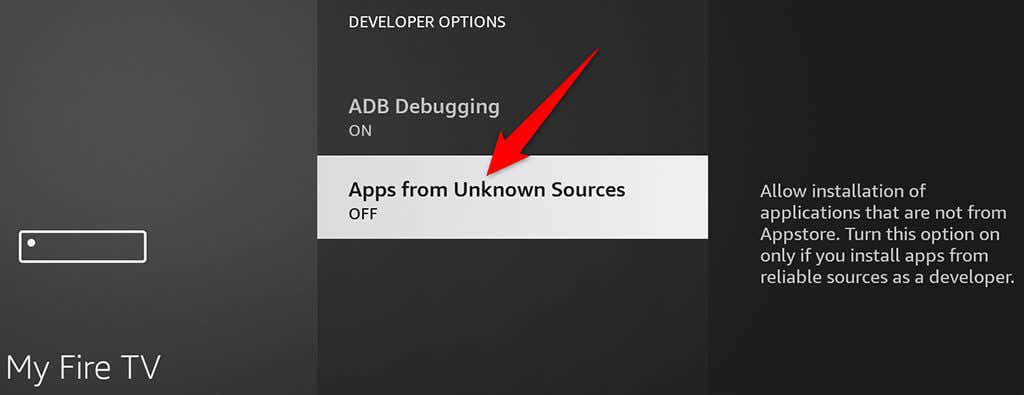
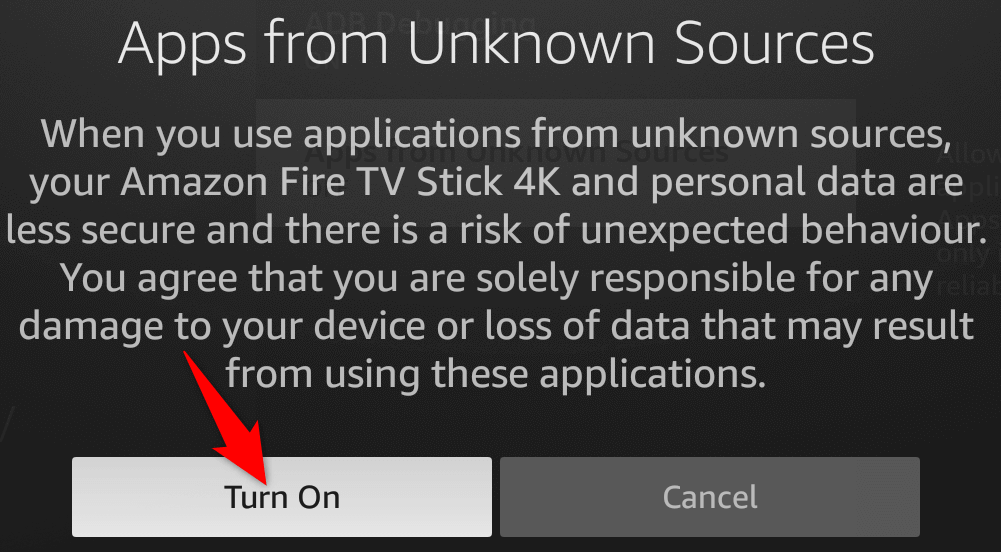
Obtenez l'application de téléchargement
Vous aurez besoin de l'application Downloader sur télécharger le fichier APK de Kodi sur votre Fire TV Stick, que vous installerez ensuite sur le Stick. Downloader est une application gratuite que vous pouvez télécharger depuis l'Amazon Appstore.
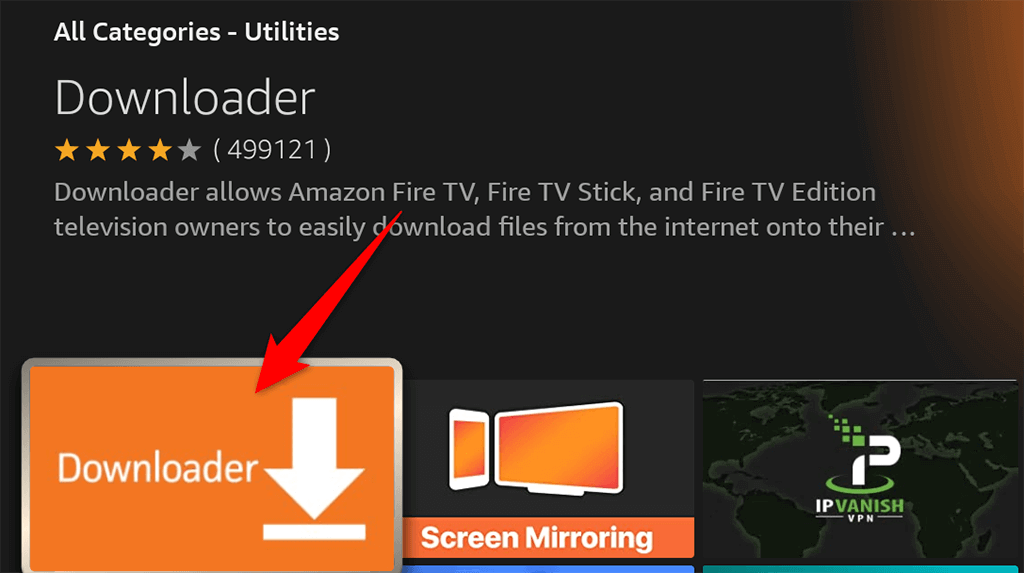
Installez l'application Kodi pour Fire TV Stick
Utilisons maintenant Downloader pour télécharger Kodi, puis installons cette application sur votre Fire TV Stick..
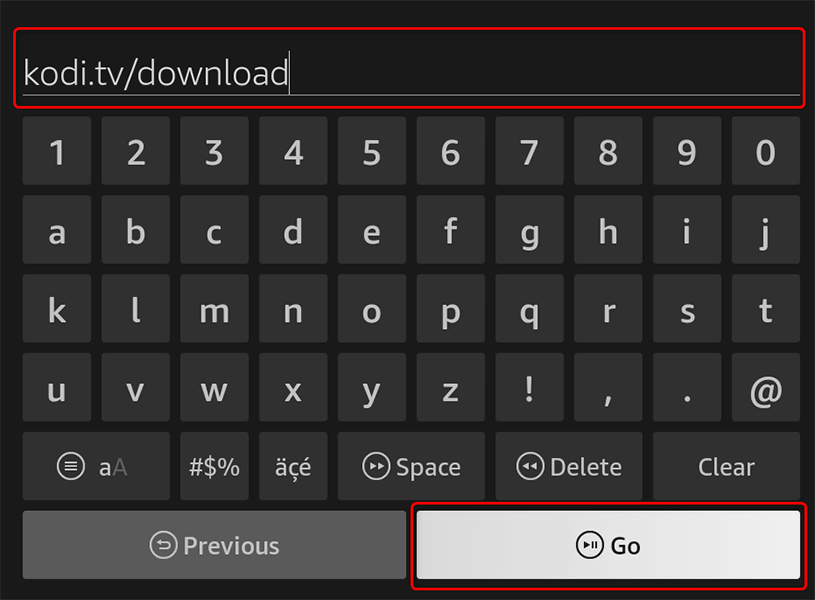
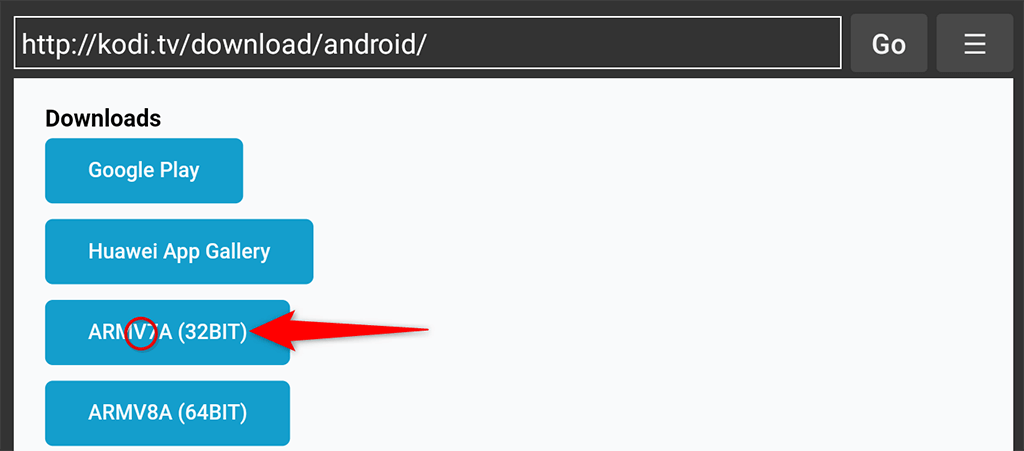
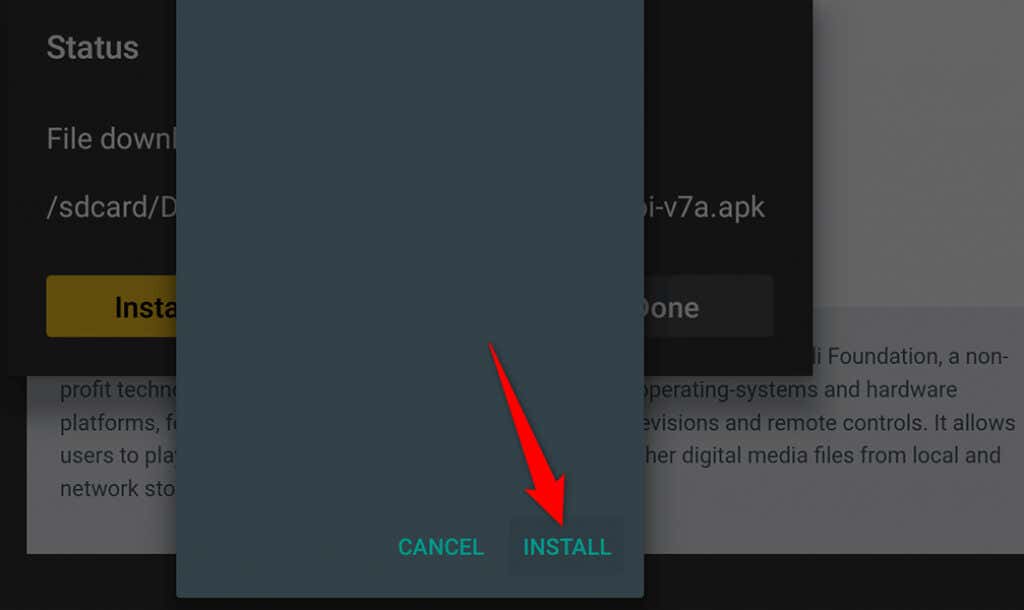
Plus tard, vous pourrez accéder à Kodi à partir de la bibliothèque d'applications de votre Stick.
Installer Kodi sur Fire TV Stick à l'aide d'un téléphone Android
Une autre façon d'obtenir Kodi sur un Fire TV Stick consiste à utiliser un téléphone Android. Dans cette méthode, vous téléchargez Kodi sur votre téléphone, puis utilisez une application gratuite pour transférer Kodi sur votre Stick.
Cette procédure s'effectue via votre connexion Wi-Fi, vous n'avez donc pas besoin de câbles.
Trouver l'adresse IP du Fire TV Stick
Vous aurez besoin de l'adresse IP de votre Fire TV Stick pour établir une connexion avec votre Stick depuis votre téléphone Android. Voici comment trouver cette adresse IP :
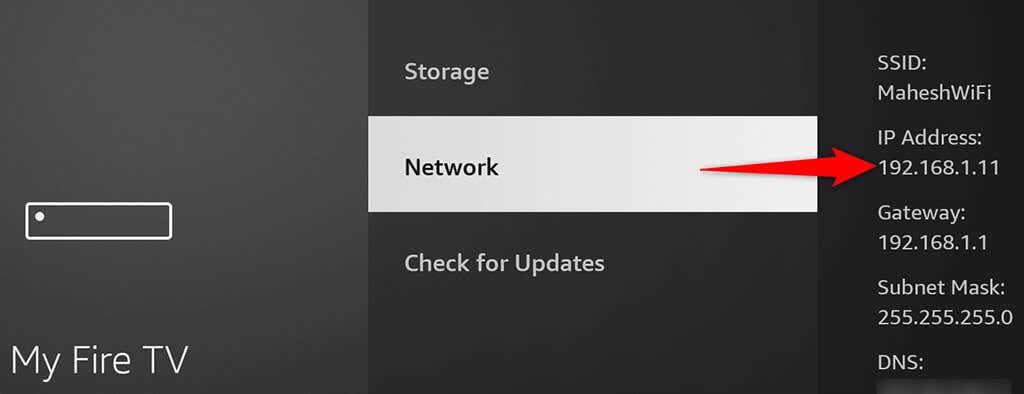
Télécharger Kodi sur Android
Il est temps de télécharger l'application Kodi sur votre téléphone Android. Vous n'avez pas besoin d'installer l'application sur votre téléphone pour l'ajouter à votre Stick.
Poussez Kodi vers Fire TV Stick
À l'aide d'une application gratuite appelée Applications2Fire, vous allez maintenant transférer le fichier APK de Kodi de votre téléphone vers votre Fire TV Stick.
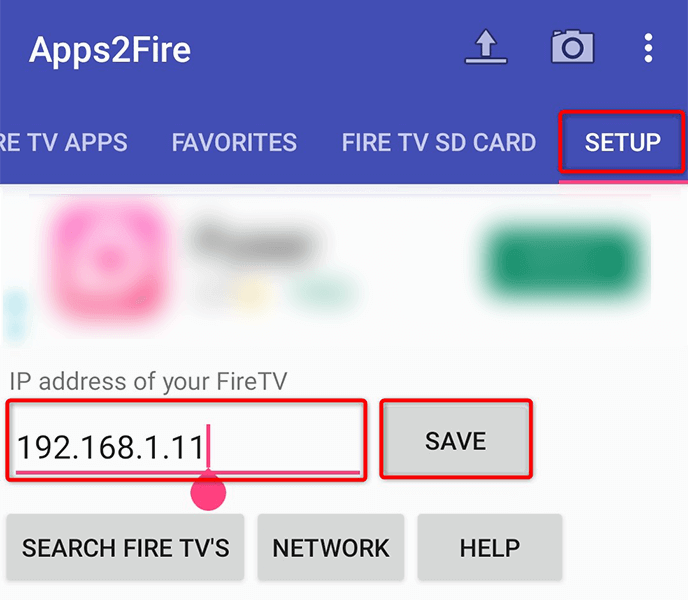
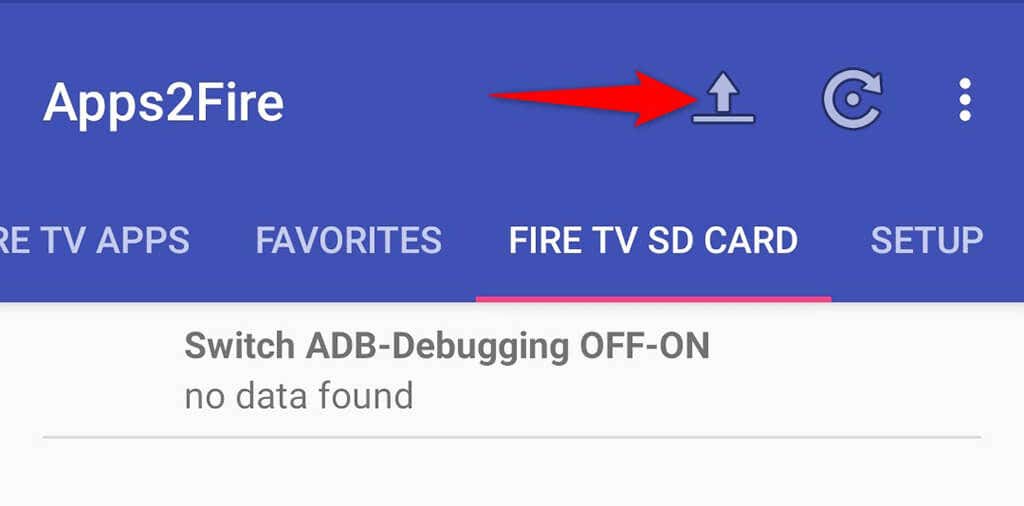
Installer Kodi sur Fire TV Stick à l'aide d'un ordinateur
Pour utiliser votre ordinateur Windows, Mac ou Linux pour installer Kodi sur votre Fire TV Stick, vous devez d'abord télécharger ADB sur votre ordinateur. Vous utiliserez ensuite une commande ADB pour installer Kodi sur votre Stick.
Encore une fois, cette méthode utilise votre réseau Wi-Fi, vous n'avez donc pas besoin de câbles.
Activer le débogage USB sur Fire TV Stick
Pour permettre à ADB de fonctionner avec votre Fire TV Stick, vous devrez activer Débogage BAD sur votre Stick, comme suit.
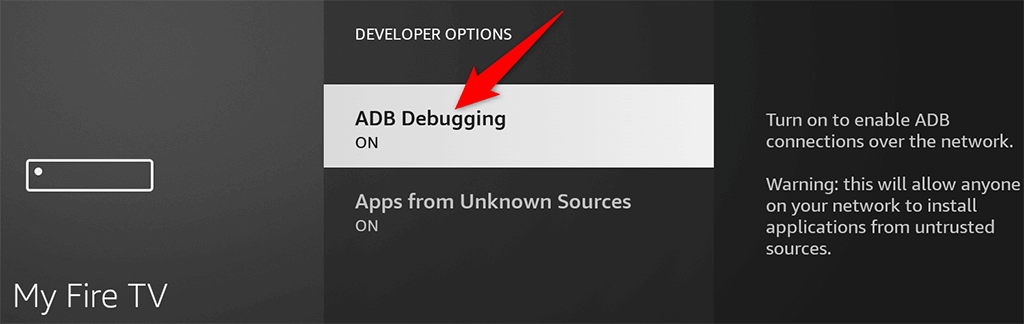
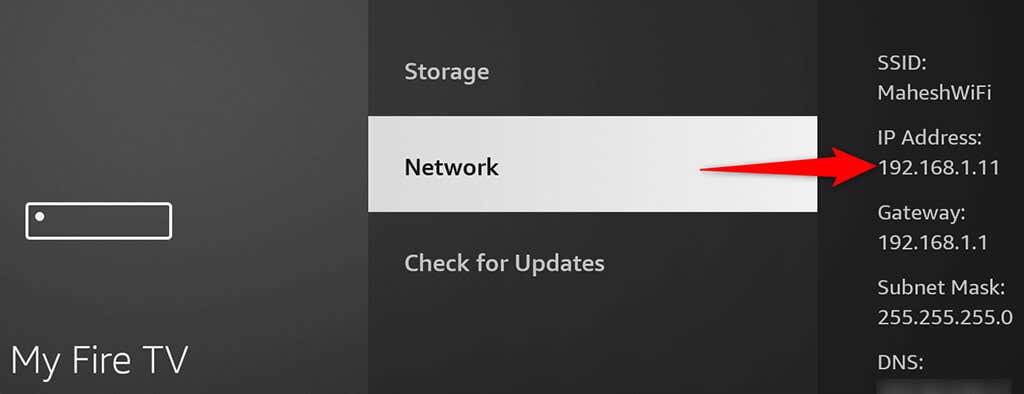
Télécharger ADB et Kodi sur ordinateur
La prochaine étape consiste à télécharger ADB et Kodi sur votre ordinateur. Vous pouvez effectuer ces étapes sur les ordinateurs Windows, Mac et Linux. Nous utiliserons Windows pour la démonstration.
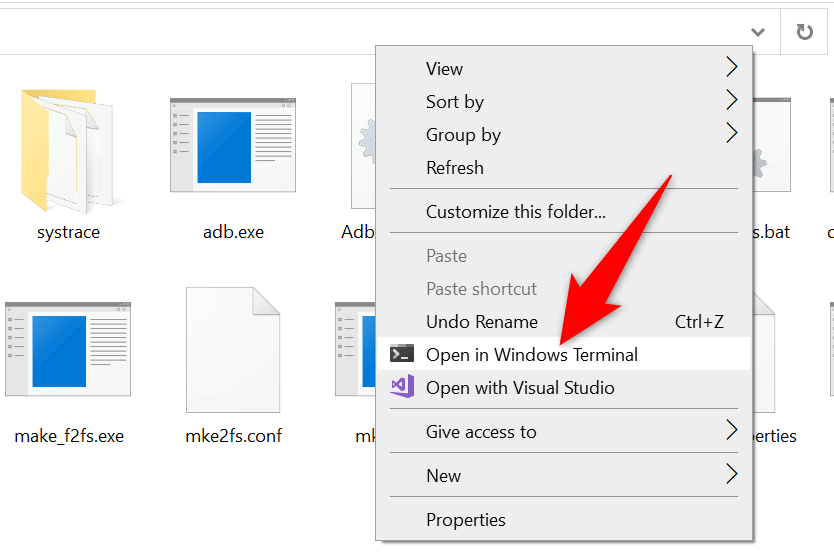
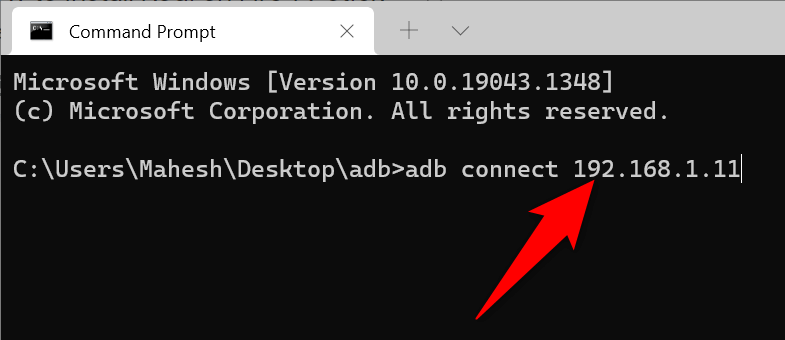
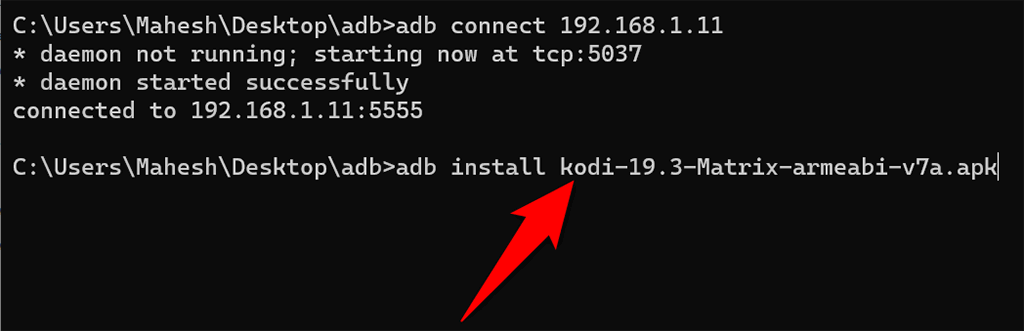
Désinstaller Kodi sur Fire TV Stick
Si vous avez passé de bons moments avec Kodi et que vous n'avez plus besoin de l'application sur votre Fire TV Stick, voici comment désinstaller l'application :
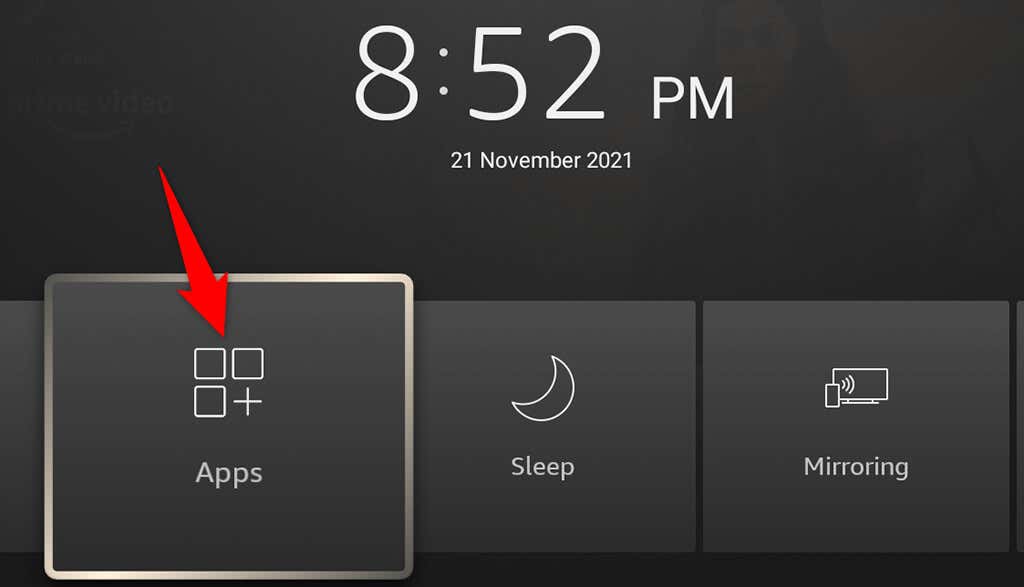
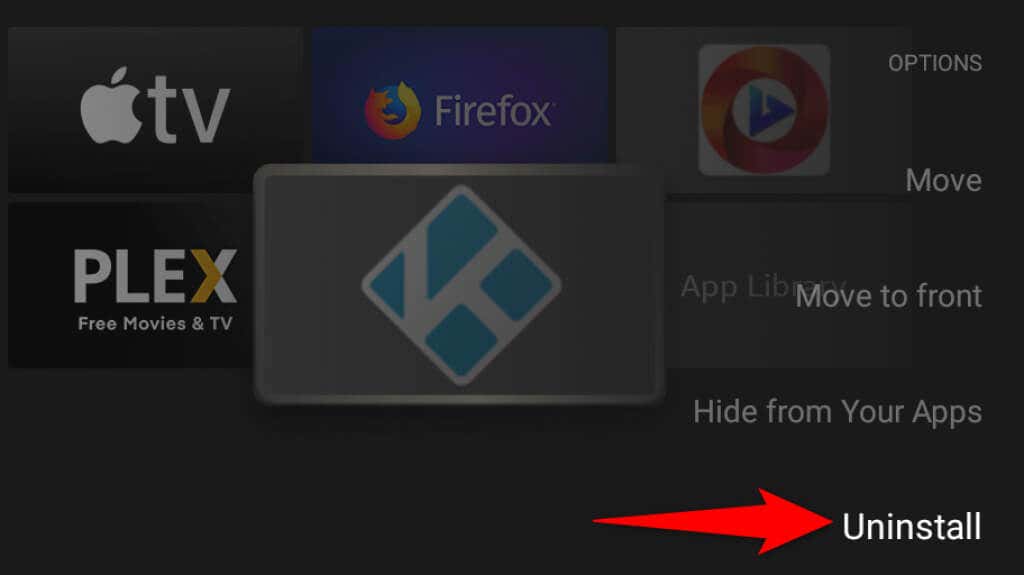
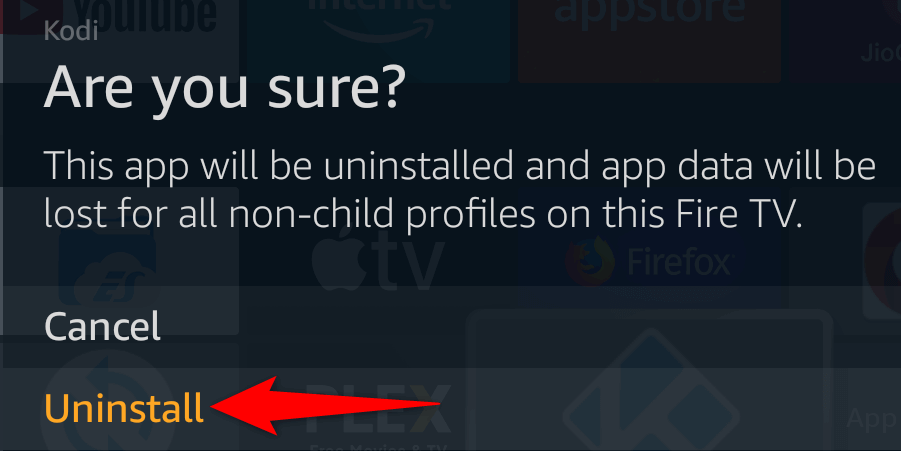
Kodi est maintenant désinstallé sur votre Fire TV Stick.
Différentes façons d'obtenir Kodi sur une clé Fire TV
Kodi n'est pas disponible sur l'Appstore officiel d'Amazon, mais cela ne devrait pas vous empêcher d'utiliser cette application étonnante sur votre appareil. En utilisant l’une des méthodes décrites ci-dessus, vous pouvez rapidement et facilement télécharger l’application Kodi sur votre Stick et commencer votre voyage de divertissement. Profitez-en !
.